Como impedir que sites rastreiem você no Safari no iPhone
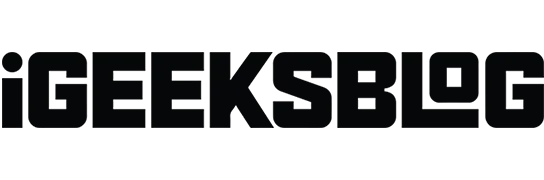
Não é segredo que os sites rastreiam nossa atividade online por vários motivos, como exibir anúncios direcionados ou oferecer uma melhor experiência ao usuário. Mas se você está preocupado com a privacidade, pode impedir que os sites rastreiem você no iOS. Por padrão, o Safari já limita os cookies de terceiros em seu telefone, mas você também pode controlar outras configurações, incluindo o acesso à localização.
Deixe-me contar mais e explicar como impedir que sites rastreiem você no Safari no iPhone e no iPad.
- Como impedir que sites rastreiem você no Safari para proteger sua privacidade
- Impedir que sites rastreiem sua localização no Safari
- Como visualizar o relatório de privacidade do Safari no iPhone e iPad
Como impedir que sites rastreiem você no Safari para proteger sua privacidade
O Safari possui várias configurações diferentes de privacidade e segurança que você pode definir para evitar que sites o rastreiem. Veja o que fazer:
- Vá para Configurações → Safari.
- Role para baixo até a seção “Privacidade e segurança”.
Aqui você verá várias opções diferentes que você pode ativar ou desativar como achar melhor:
- Impedir rastreamento entre sites: Isso restringe cookies e dados de terceiros. Ele é ativado por padrão, mas você pode desativá-lo para ativar o rastreamento entre sites.
- Bloquear todos os cookies: ative esta configuração para impedir que sites coloquem cookies no seu iPhone. Para limpar os cookies já armazenados em seu iPhone, clique em Limpar histórico e dados do site. Observe que alguns sites devem usar cookies para funcionar de forma eficaz.
- Aviso de site fraudulento. Mantenha esta configuração habilitada para que o Safari mostre um aviso se você visitar um site de phishing suspeito ou não confiável.
- Verifique se há Apple Pay: ative esta configuração se quiser que os sites que aceitam Apple Pay saibam que este serviço está ativado em seu dispositivo. Você pode desativá-lo para impedir que os sites verifiquem se você possui o Apple Pay.
Impedir que sites rastreiem sua localização no Safari
Você já se incomodou com pop-ups em sites que solicitam sua localização? Muitas vezes, há uma razão legítima para isso, como o desejo de fornecer a você as informações mais atualizadas com base em sua região. Mas também pode ser agressivo e interferir na sua experiência de navegação. Felizmente, você tem a opção de impedir que esses pop-ups irritantes apareçam. Apenas siga as instruções abaixo.
- Vá para Configurações → Safari.
- Role para baixo e toque em Localização.
- Para evitar que sites solicitem sua localização, selecione Negar. Observação. Se você selecionar “Permitir”, isso permitirá que os sites rastreiem sua localização sem serem solicitados. Se você selecionar “Perguntar”, os sites mostrarão um pop-up solicitando sua permissão para rastrear sua localização.
Como visualizar o relatório de privacidade do Safari no iPhone e iPad
O Safari possui um relatório de privacidade integrado que mostra um resumo dos rastreadores que foram detectados e interrompidos na página da web que você está visitando. Ele também ajudará você a se proteger de sites maliciosos e ocultar suas atividades online de outras pessoas que usam o mesmo dispositivo.
Para visualizar o relatório de privacidade → toque no ícone AA no lado esquerdo do campo de pesquisa → toque em Relatório de privacidade.
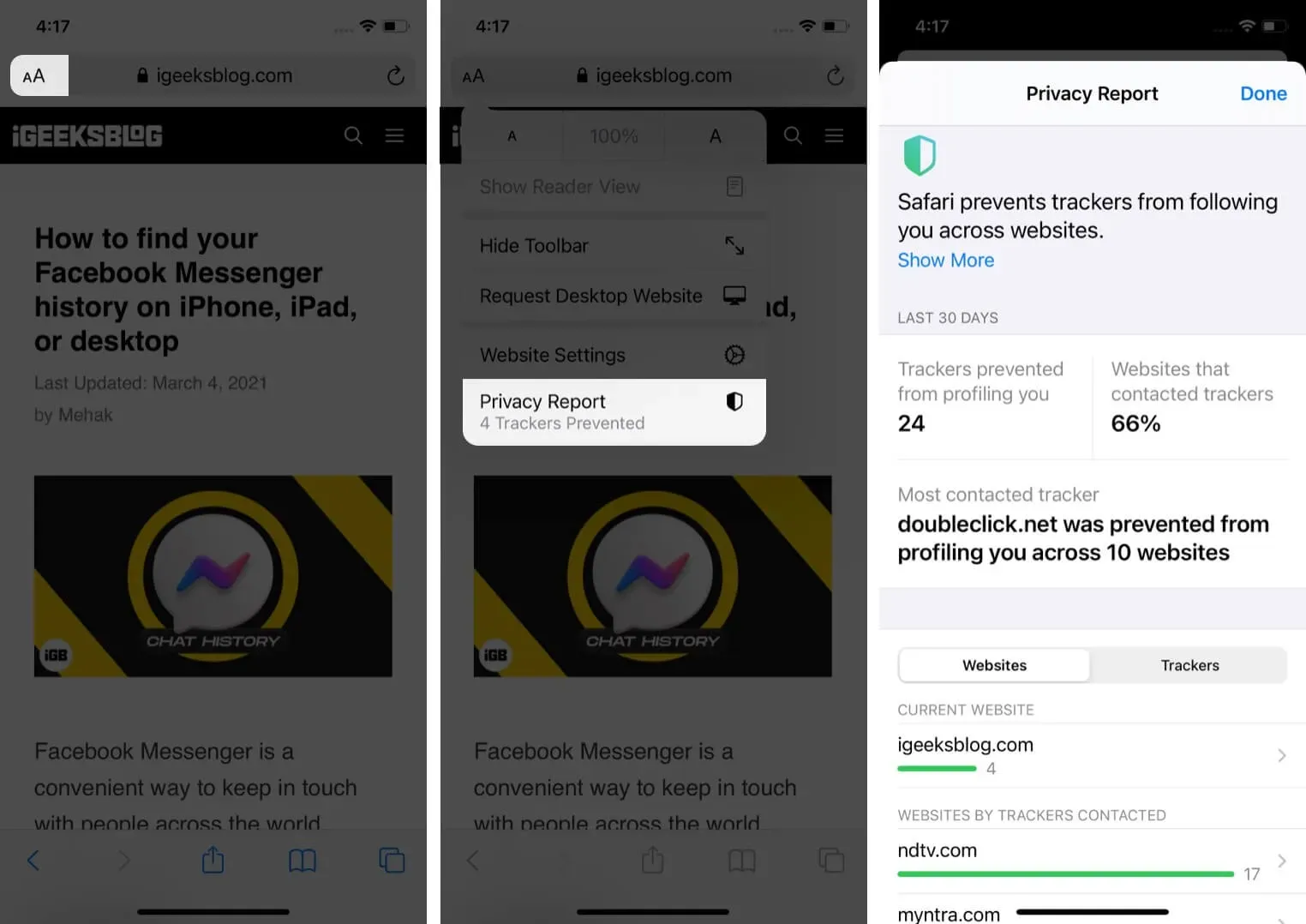
Perguntas frequentes
Por padrão, o Safari limita o número de rastreadores de terceiros. Para bloquear todos os rastreadores, você precisa ir para Configurações → Safari → Bloquear todos os cookies. No entanto, isso pode afetar sua experiência de navegação, pois alguns sites exigem cookies e rastreadores para funcionar com eficiência.
Não, é necessário algum rastreamento entre sites para que as páginas da Web funcionem de maneira eficaz e forneçam uma experiência de usuário perfeita. Isso só é preocupante quando é feito por sites suspeitos ou agressivos.
O Safari monitora os sites que você mais visita e eles aparecem quando você abre uma nova guia. Para desativar esta opção, vá para Configurações → Safari e desative Sites visitados com frequência.
Quando você usa o modo privado no Safari, o navegador não grava nenhum dado temporário no dispositivo que você está usando. Isso significa que as páginas que você visita ou pesquisa não aparecerão em seu histórico de navegação depois que você fechar sua sessão. No entanto, seu administrador de rede ou ISP ainda pode ver quais páginas você visitou.
Essa foi uma rápida visão geral de como impedir que sites rastreiem você ou solicitem sua localização. Se você tiver perguntas adicionais, deixe-me saber nos comentários abaixo. Você também pode ler minha comparação detalhada entre Safari e Google Chrome para descobrir qual é o melhor para o seu iPhone ou iPad.



Deixe um comentário